Вы можете использовать редактор реестра или CMD
- Windows 10 позволяет запускать приложение от имени другого пользователя без переключения.
- Это может сэкономить ваше время, а также открывает несколько сценариев.
- Вы можете использовать контекстное меню или редактор групповой политики, чтобы запустить приложение от имени другого пользователя.

ИксУСТАНОВИТЕ, НАЖИМАЯ НА СКАЧАТЬ ФАЙЛ
- Скачать инструмент восстановления ПК Restoro который поставляется с запатентованными технологиями (патент доступен здесь).
- Нажмите Начать сканирование чтобы найти проблемы Windows, которые могут вызывать проблемы с ПК.
- Нажмите Починить все для устранения проблем, влияющих на безопасность и производительность вашего компьютера.
- Restoro был скачан пользователем 0 читателей в этом месяце.
Вы можете создать несколько учетных записей пользователей на ПК с Windows. Более того, вы можете запускать приложения и процессы для конкретной учетной записи. Если вы запустите программу в одной учетной записи, она не будет отображаться в другой.
Однако вы можете запускать эти процессы от имени другого пользователя в Windows 10, если у вас есть доступ к другой учетной записи. Это руководство покажет вам различные способы запуска программы от имени другого пользователя в Windows 10. Итак, давайте приступим к делу.
Зачем мне запускать программу от имени другого пользователя в Windows 10?
Есть много веских причин запускать программу от имени другого пользователя в Windows 10. Некоторые из них перечислены ниже.
- Проверьте наличие проблемы в приложении для пользователя: если вы запускаете программу от имени другого пользователя, вы можете устранять проблемы в приложении, с которыми сталкивается конкретный пользователь.
- Защитите свои данные: если вы не уверены в программе, запуск ее от имени другого пользователя ограничит доступ к вашим конфиденциальным данным.
- Проверить на конфликты: для пользователей, у которых есть проблемы с запуском программы, которые могут быть вызваны конфликтом сторонних приложений, вы можете запустить ее от имени другого пользователя, чтобы устранить проблему.
- Предоставьте достаточно ресурсов: Новая учетная запись пользователя предоставляет свободную память для программы, что обеспечит лучшую производительность.
Как запустить программу от имени другого пользователя в Windows 10?
- Зачем мне запускать программу от имени другого пользователя в Windows 10?
- Как запустить программу от имени другого пользователя в Windows 10?
- 1. Использование контекстного меню
- 2. Использование командной строки
- 3. Использование редактора групповой политики
- 4. Воспользуйтесь редактором реестра
1. Использование контекстного меню
- Держите Сдвиг ключ и щелкните правой кнопкой мыши приложение на вашем Панель задач или рабочий стол.
- Выбирать Запуск от имени другого пользователя из контекстного меню.
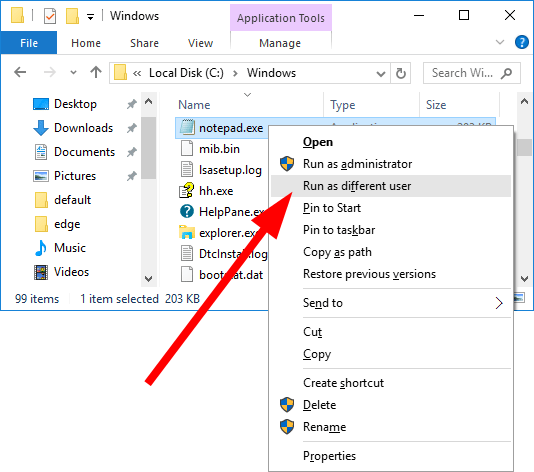
- Введите имя пользователя и пароль учетной записи пользователя.
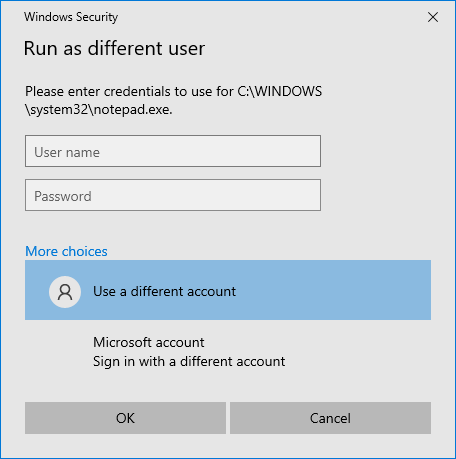
- Нажмите ХОРОШО.
2. Использование командной строки
- Открой Начинать меню, нажав кнопку Победить ключ.
- Открой командная строка от имени администратора.
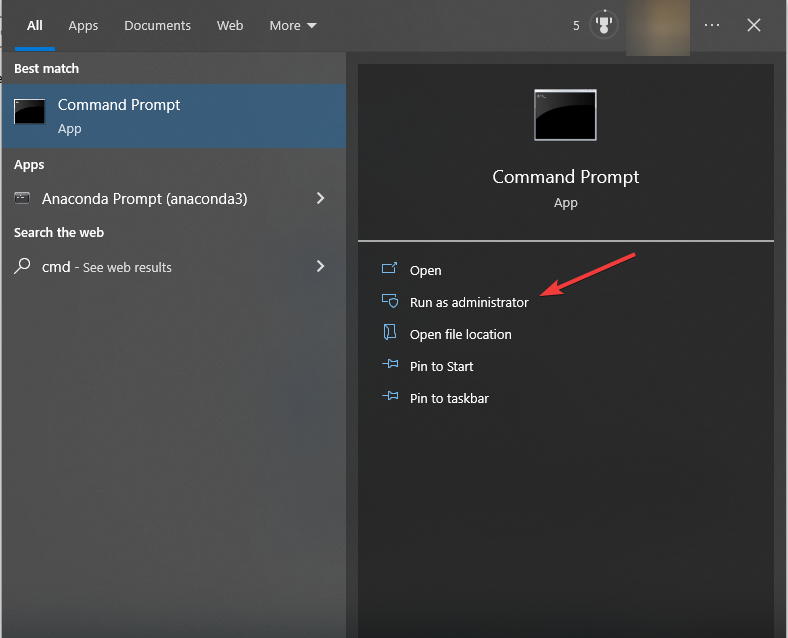
- Введите приведенную ниже команду и нажмите Входить.
runas /user:"Имя пользователя" "FileLocation"(Замените имя пользователя и местоположение файла на фактическое имя пользователя и местоположение программы.)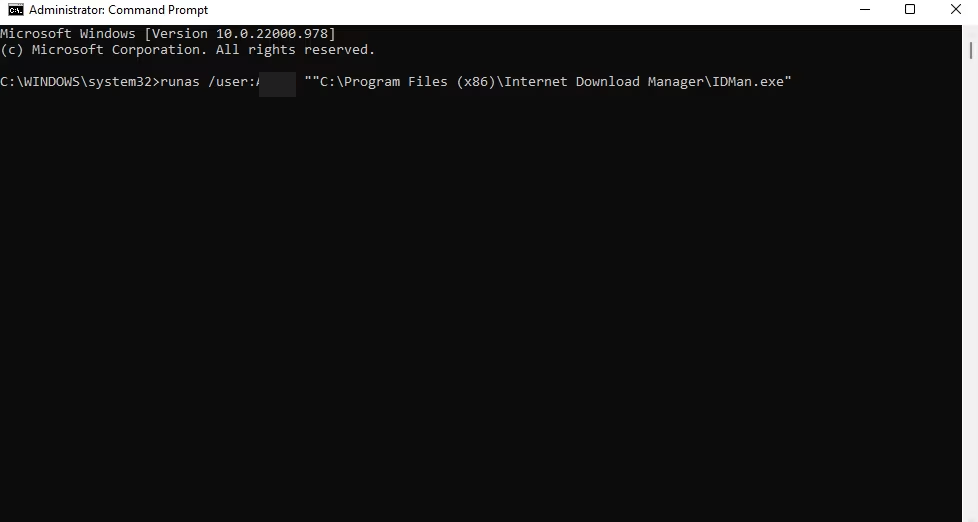
- Введите имя пользователя и пароль для учетной записи пользователя в появившейся подсказке и нажмите Входить.
- PnPUtil.exe: что это такое и как его правильно использовать?
- Исправлено: это устройство настроено неправильно. (Код 1)
- Windows 10 21H2 достигает EOS; вот как его обновить
- 0xc000006A Ошибка учетной записи: как быстро исправить
- Код ошибки 0x8007001: как исправить эту проблему установки
3. Использование редактора групповой политики
- Ударь Победить + р ключи, чтобы открыть Бегать диалог.
- Тип gpedit.msc и нажмите Входить открыть Редактор групповой политики.

- Отправляйтесь в указанное ниже место.
Конфигурация пользователя/Административные шаблоны/Меню «Пуск» и панель задач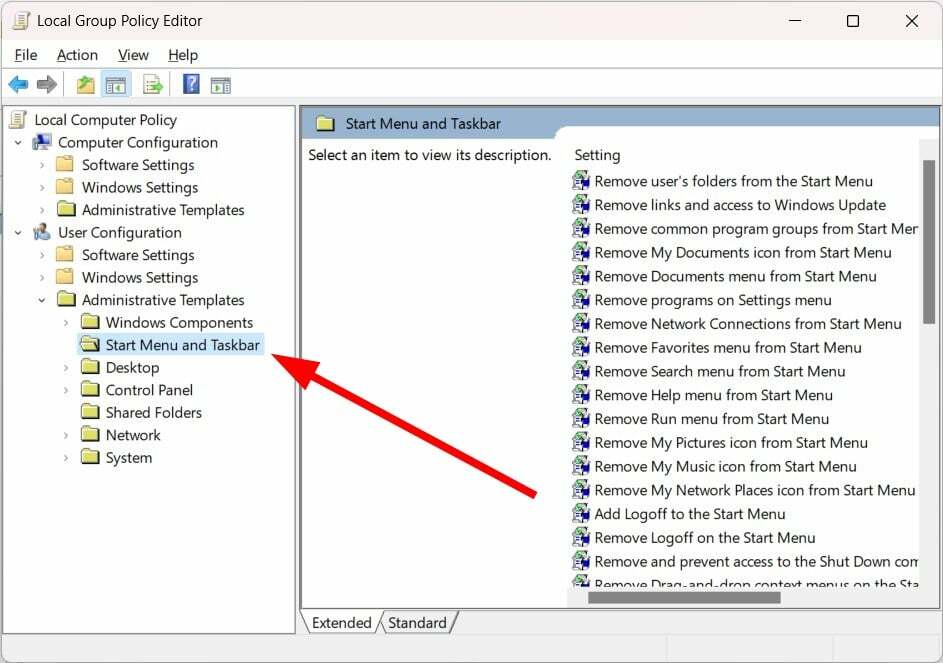
- Дважды щелкните по Показать команду «Запуск от имени другого пользователя» при запуске.

- Выбирать Включено.
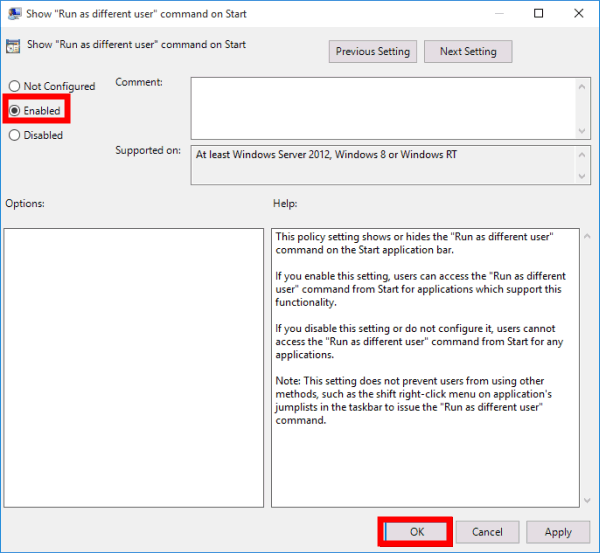
- Нажмите Применять и ХОРОШО чтобы сохранить изменения.
4. Воспользуйтесь редактором реестра
- нажмите Победить + р ключи, чтобы открыть Бегать диалог.
- Тип regedit и нажмите Входить.

- Перейдите по указанному ниже пути.
Компьютер\HKEY_CURRENT_USER\Software\Policies\Microsoft\Windows\Проводник - Щелкните правой кнопкой мыши на ShowRunAsDifferentUserInStart ключ и выберите Изменить.

- в Значение данных поле, тип 1.
- Нажмите ХОРОШО чтобы сохранить изменения.
Мы предлагаем вам настроить редактор реестра только в том случае, если предыдущие методы не сработали или если вы знаете, что неправильная настройка ключей реестра может привести к сбою вашей системы.
Что ж, у нас есть специальное руководство, в котором вы найдете множество методов, которые помогут вам восстановить Windows 10 без резервного копирования реестра.
Совет эксперта:
СПОНСОР
Некоторые проблемы с ПК трудно решить, особенно когда речь идет о поврежденных репозиториях или отсутствующих файлах Windows. Если у вас возникли проблемы с исправлением ошибки, возможно, ваша система частично сломана.
Мы рекомендуем установить Restoro, инструмент, который просканирует вашу машину и определит, в чем проблема.
кликните сюда скачать и начать ремонт.
Это все от нас в этом руководстве. Однако для пользователей, получающих сообщение об ошибке это приложение не может работать на этом ПК, мы советуем вам ознакомиться с нашим специальным руководством для решения проблемы.
У нас также есть руководство, объясняющее решения для восстановить профиль пользователя в Windows 10. Как и в случае с Windows 10, вы можете обратиться к нашему руководству по запуску приложения от имени другого пользователя в Windows 11.
Чтобы знать, как включить или выключить быстрое переключение пользователей в Windows 11 мы предлагаем вам ознакомиться с нашим руководством.
Несколько пользователей также сообщили, что они не могут добавить новую учетную запись пользователя в Windows 10 или 11. Если это так, вы можете обратиться к нашему руководству, в котором упоминаются некоторые практические решения проблемы.
Если удаленная учетная запись пользователя продолжает появляться на вашем ПК с Windows 10 вам следует ознакомиться с нашим руководством и устранить проблему.
Не стесняйтесь сообщить нам в комментариях ниже, какое из вышеперечисленных решений вы выбрали для запуска приложения от имени другого пользователя на ПК с Windows 10.
Все еще есть проблемы? Исправьте их с помощью этого инструмента:
СПОНСОР
Если приведенные выше советы не помогли решить вашу проблему, на вашем ПК могут возникнуть более серьезные проблемы с Windows. Мы рекомендуем загрузка этого инструмента для ремонта ПК (оценка «Отлично» на TrustPilot.com), чтобы легко их решать. После установки просто нажмите кнопку Начать сканирование кнопку, а затем нажмите на Починить все.
![Введите сетевые учетные данные в Windows 10 [Лучшие решения]](/f/73bf8c710f6d49bebfde752ea8b2d3fc.jpg?width=300&height=460)
![Не могу синхронизировать мои настройки в Windows 10 [ПРОСТОЙ СПОСОБ]](/f/6ae5707fde5b2548b85dbebdbc89ce46.jpg?width=300&height=460)
